1. Tổng quan
Nội dung:
- Hướng dẫn khai báo thành phẩm, đối tượng tập hợp chi phí
- Xuất kho nguyên vật liệu, ghi nhận chi phí gia công, nhập kho thành phẩm
- Xác định kỳ tính giá thành, thực hiện tính giá thành, phân bổ chi phí, đánh giá dở dang và kết chuyển chi phí trên phần mềm
Phạm vi áp dụng: Kế toán doanh nghiệp sản xuất, gia công sử dụng phần mềm tính giá thành
2. Các bước thực hiện
2.1 Khai báo các danh mục
2.2 Hạch toán chi phí phát sinh trong kỳ
2.3 Tính giá thành
|

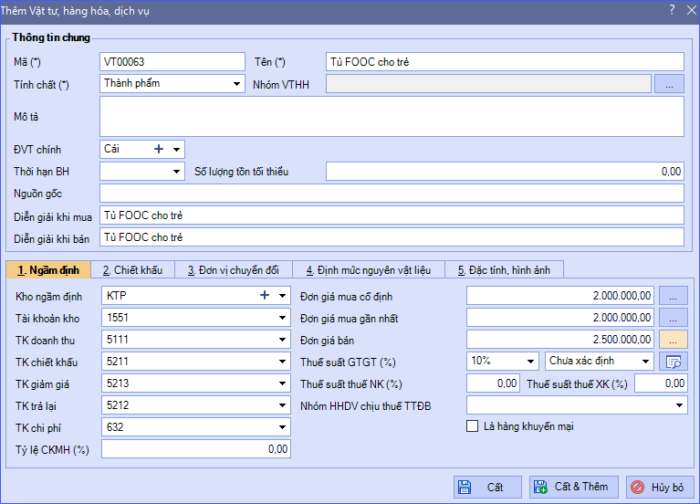
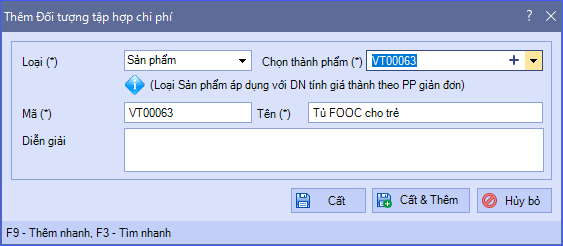
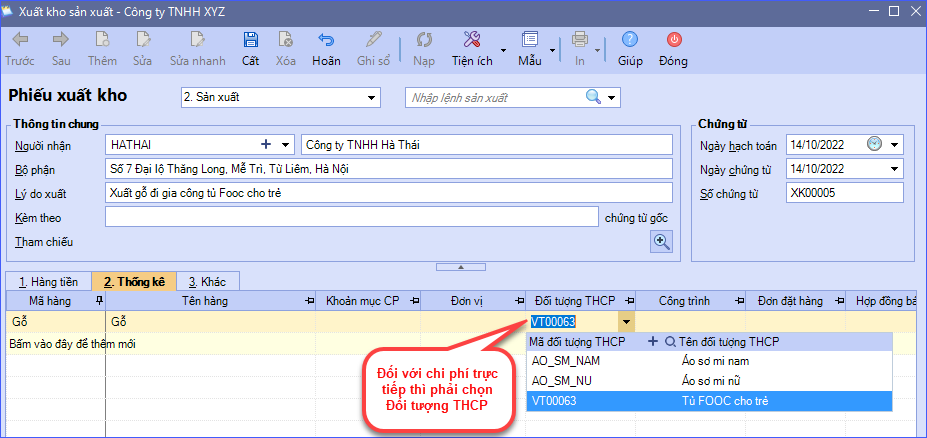
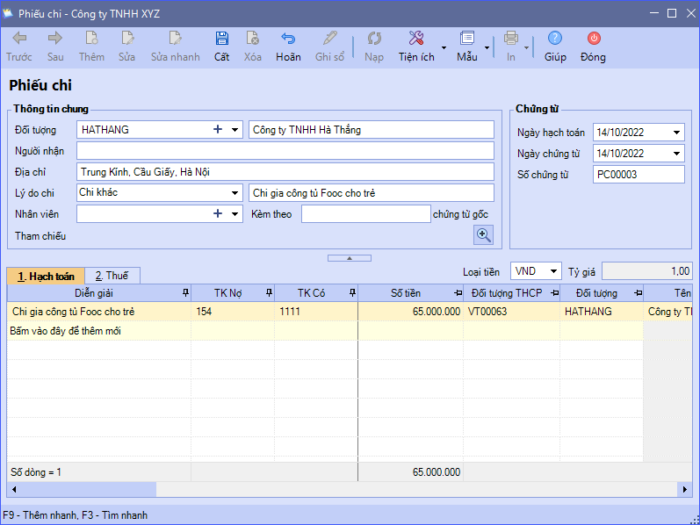
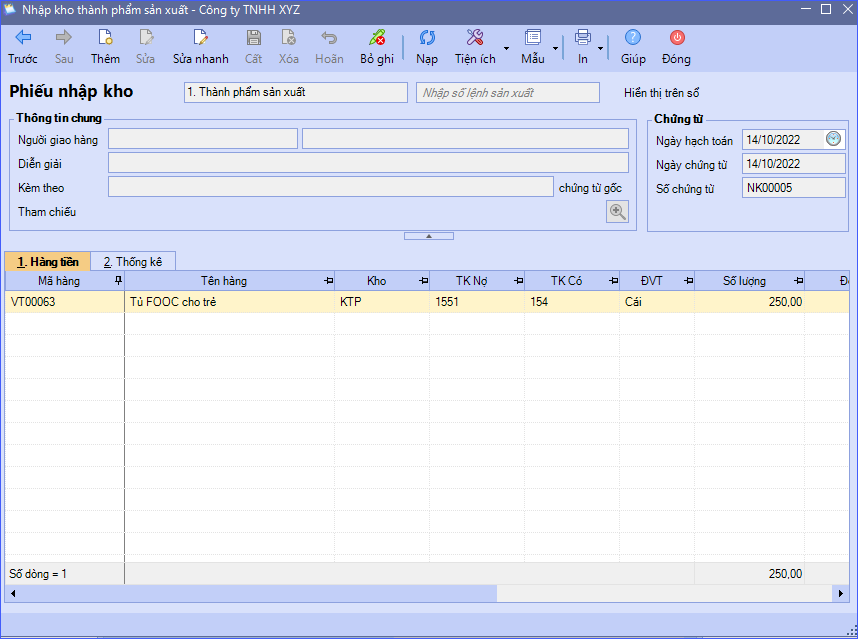
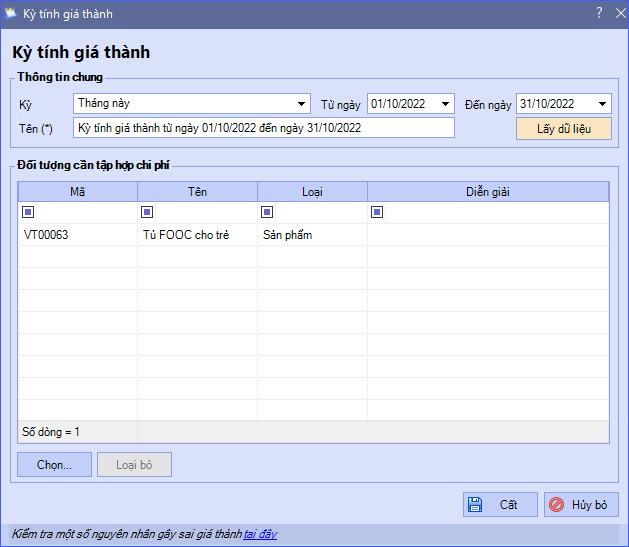
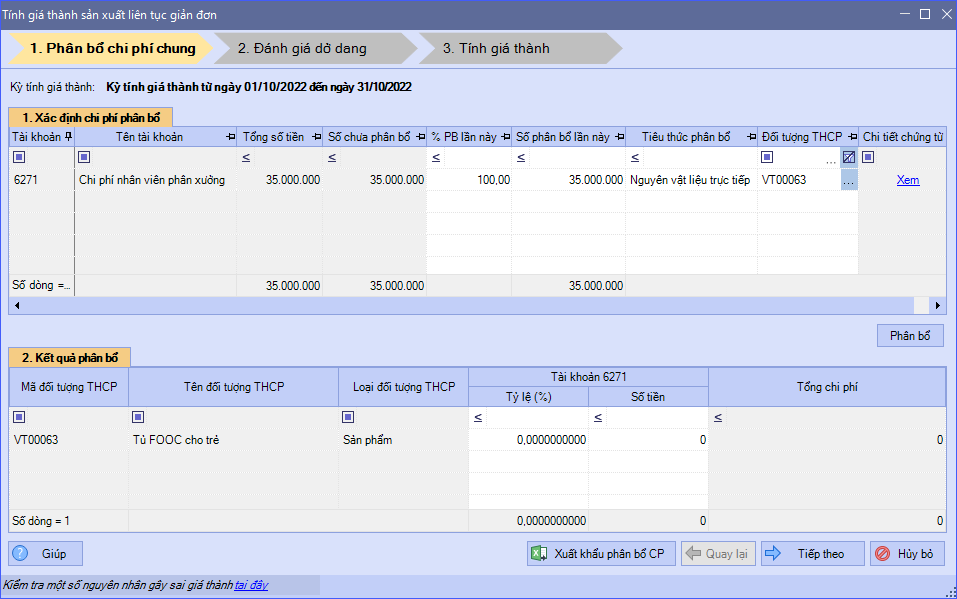
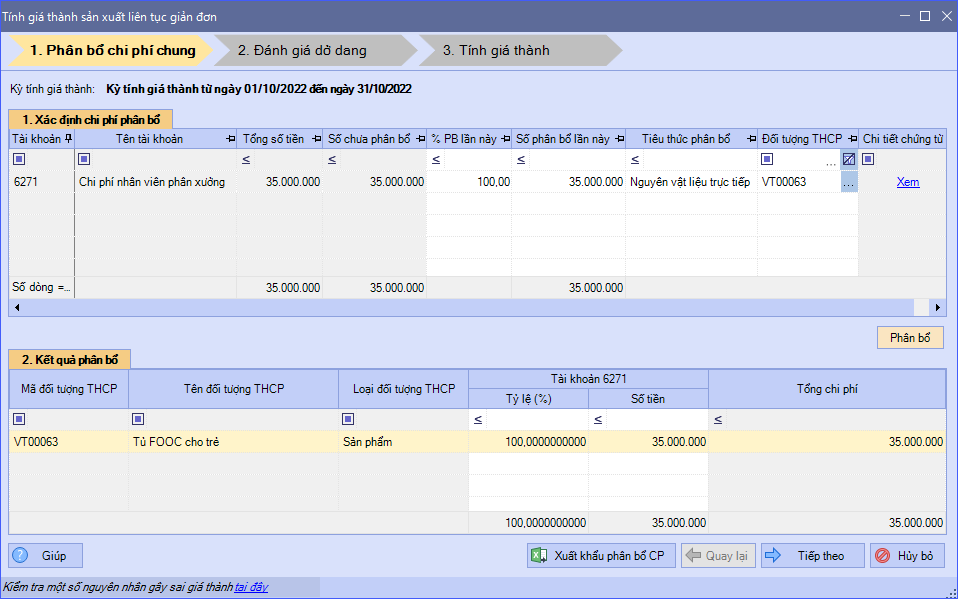
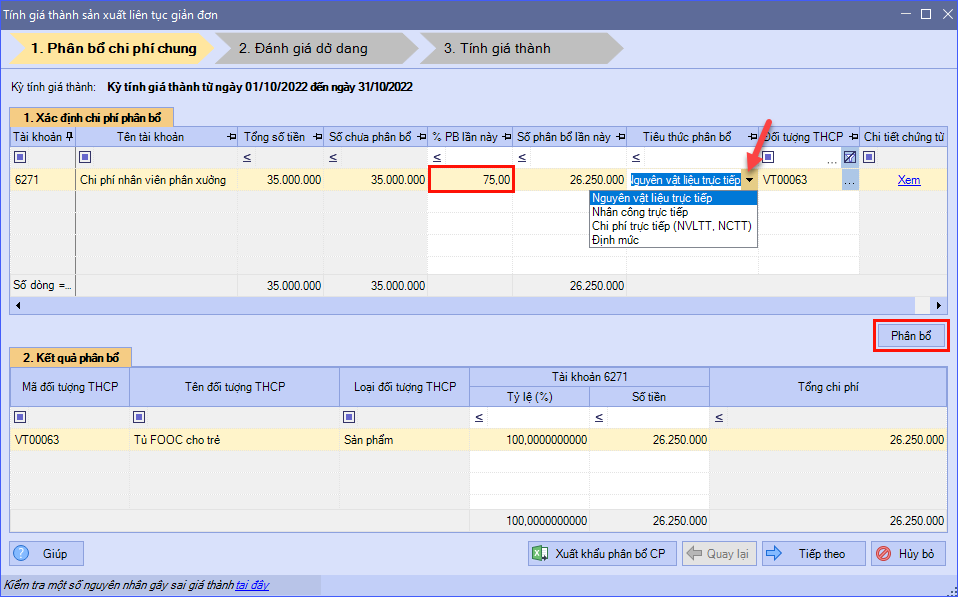
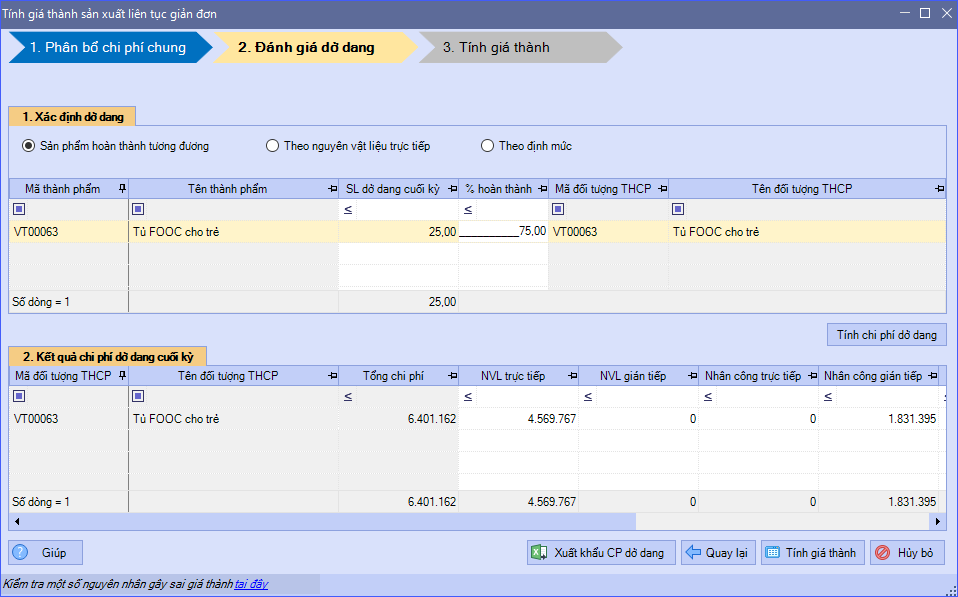
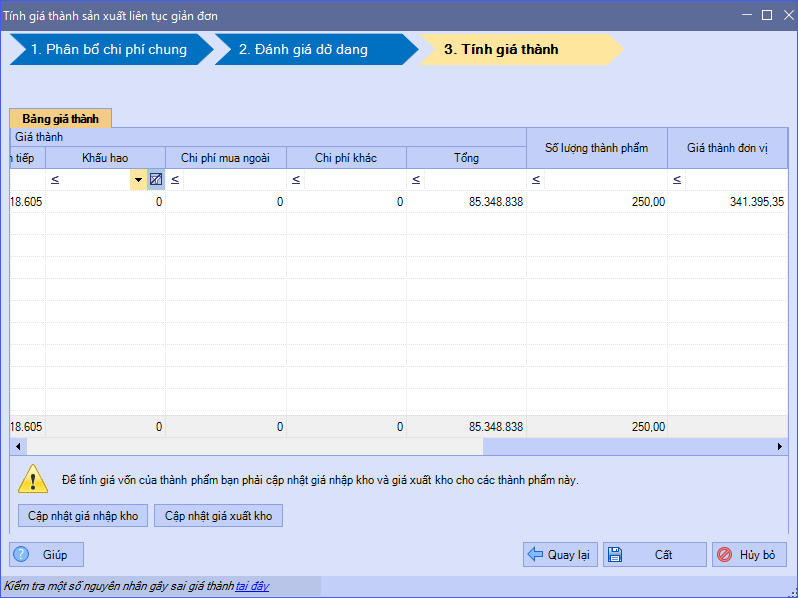












 024 3795 9595
024 3795 9595 https://www.misa.vn/
https://www.misa.vn/




